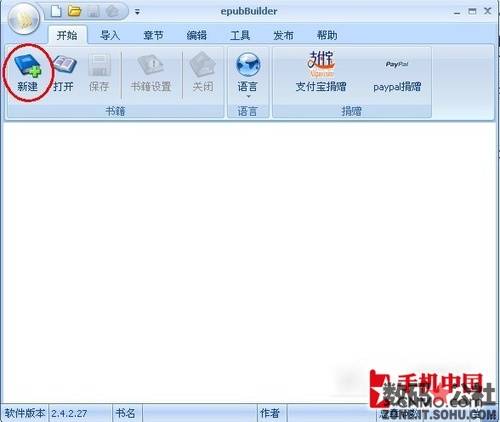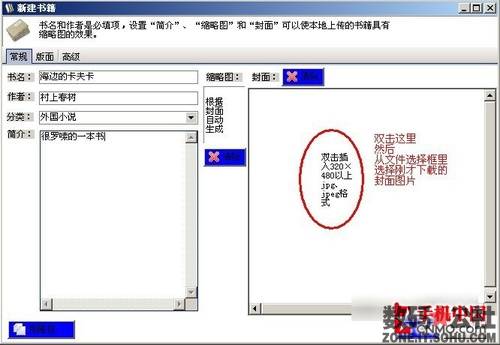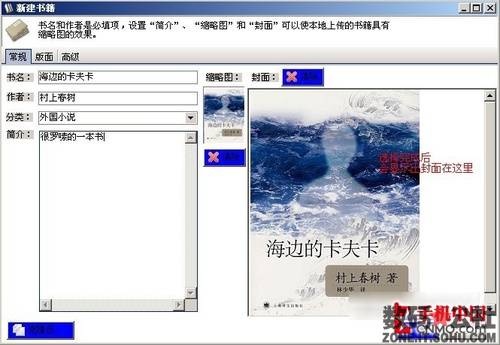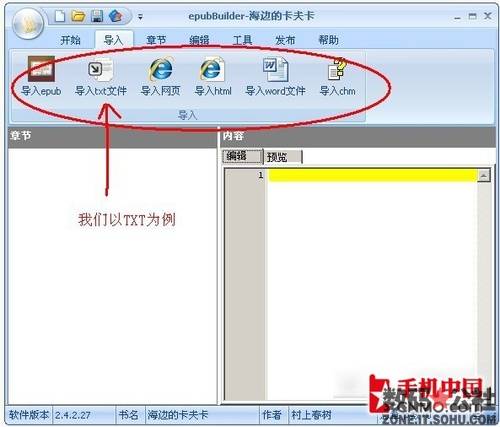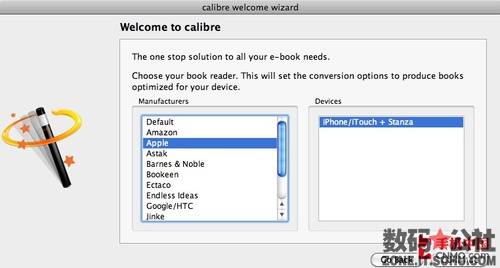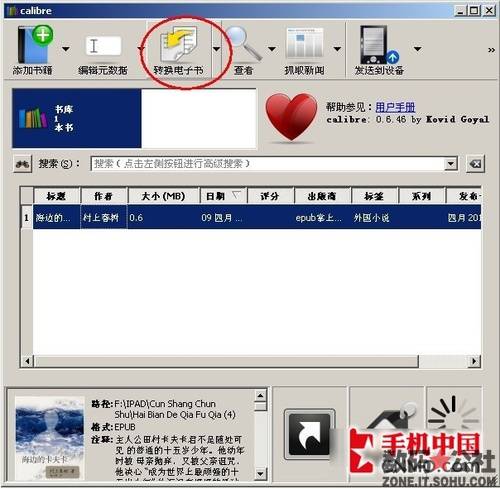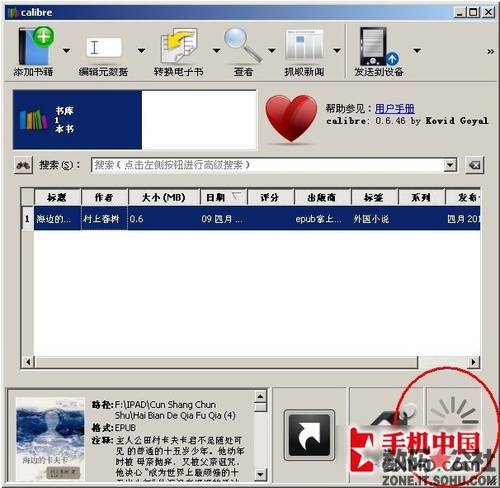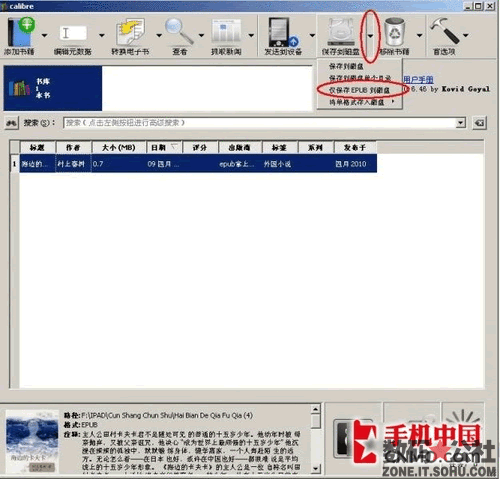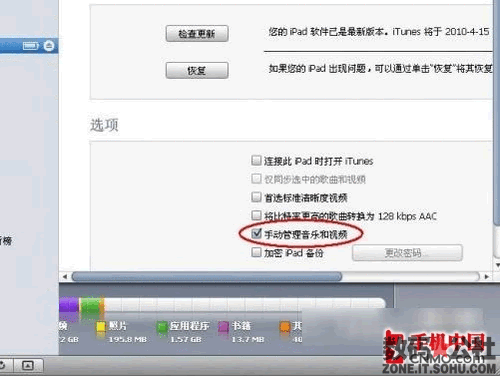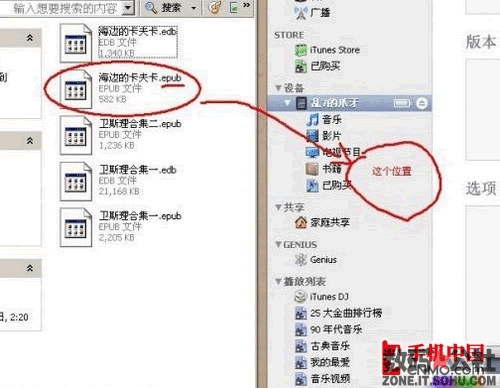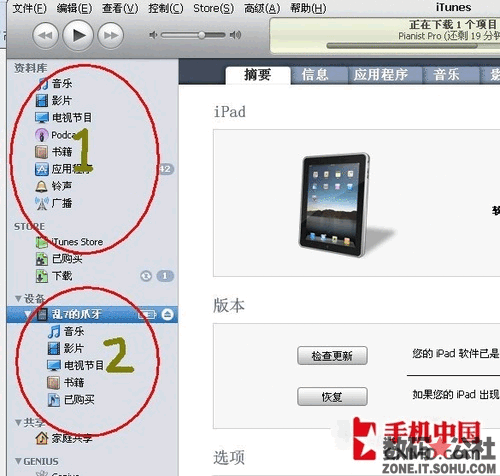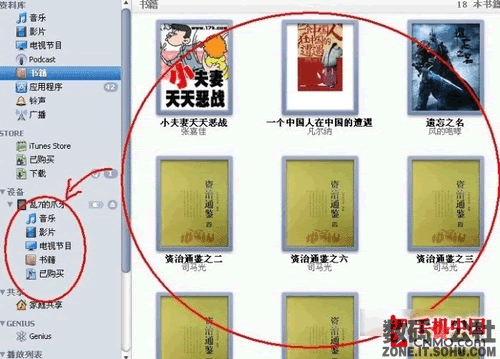免费用iBooks苹果iPad电子书转换教程
1、首先打开epubBuilder:选择“新建”,在跳出来的窗口中填好书的基本信息,添加封面方法如图所示,成功添加封面后,会显示出来。如图,然后点确定。选择临时保存目录!选择新建双击插入封面
2、确定之后会自动跳到导入文本界面。
3、可导入的文本格式非常丰富,从txt到doc,还有html网页格式的都可以。这里我们以TXT的为例。点击后会巳鹞届蟑跳出选择文本框,我们在准备TXT文件的时候,最好下载已经分章节的书,懒人也可以用全本,不分章节,全选然后点击打开,自动跳到章节编辑界面,有心的朋友可以慢慢的编辑每章的抬头。 插入封面之后的效果另存为EDB文件导入TXT文件选择文本其他的设置基本就用txt文件本身的设置就可以,直接点击发布,选择生成epub文件,选择最终保存目录,这时候保存的就是epub格式文件。本来到这里就可以了,直接导入就行,可是,我折腾了近2小时,始终是itunes跳出错误提示-23,怎么也考不进去,在我即将放弃的时候有朋友提示用另一个软件再次转换一下,转机出现了。
4、cali水瑞侮瑜bre的使用方法:选择iPhone/iTouch1.第一次运行calibre的时候会有选项,选择准备使用的电子书设备!我们需要点选itouch那项!然后进入软件界面,选择添加书籍,选择我们刚才已经做好的epub电子书,不用设置任何东西,直接选择转换电子书,跳出编辑界面后,什么都不用设置,直接点选 确定!添加书籍选择刚刚生成的电子书转换电子书
5、iPad电子书转换教程转换电子书等到保存电子书把iTunes修改成手动管理音乐和视频
6、iPad电子书转换教程将生成好的电子书拖拽入iPad2.转换完成后点保存到磁盘旁边的小箭头选择仅保存epub到磁盘。然后选择保存目录电子书便可以用了!打开itunes,选择手动管理音乐和视频,然后只要拖曳刚才最终转换好的epub进去就OK了。
7、小技巧:有时候会出现直接拖进“设备栏”里时会导致itunes报错退出,属于偶然性出错,遇到这个问题的时候。先把制作的电子书首先拖拽进资料库(区域1),然后点书籍。点选区域1的书籍图标后,从主界面选择电子书拖拽进设备栏目里就OK了。 首先拖入资料库再从资料库拖入到移动设备